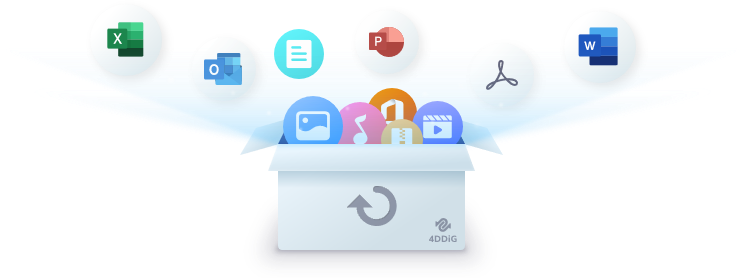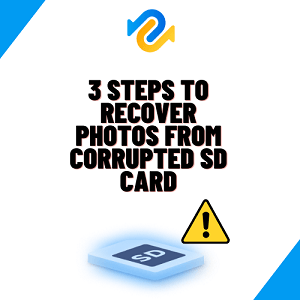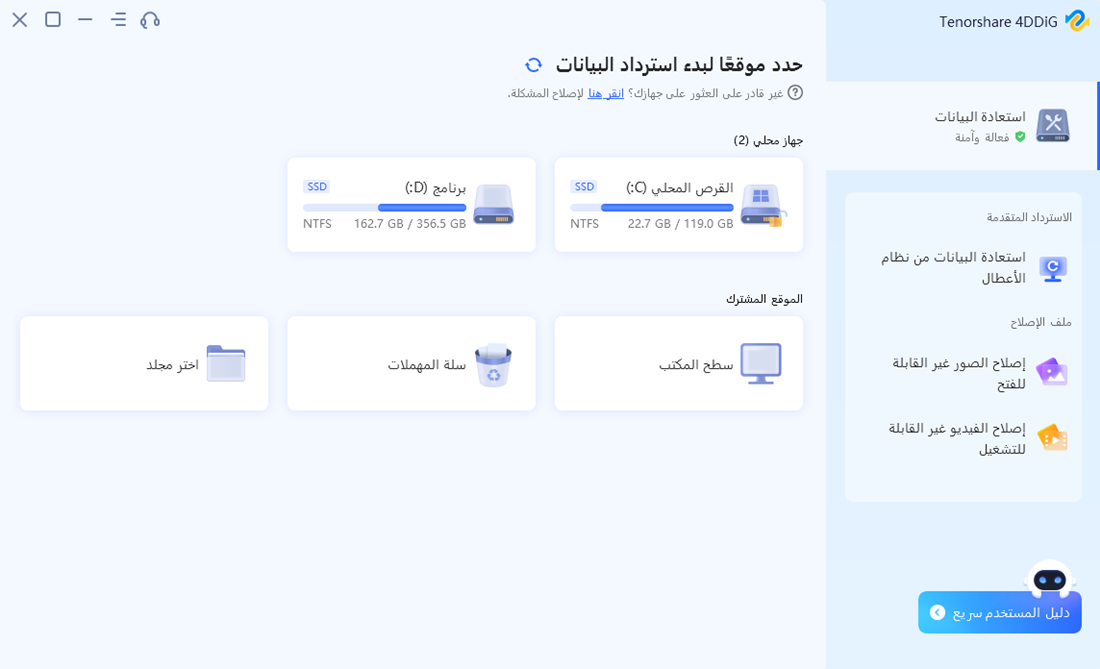إذا كنت من مستخدمي Samsung Galaxy S7 وواجهته Galaxy S7 لا يقرأ بطاقة SD خطأ ، أنت لست وحدك. أصبحت بطاقات SD جزءًا لا يتجزأ من حياتنا ، مما وسع ذاكرة الهاتف لدينا حتى نتمكن من التقاط المزيد من الصور للحظات التي لا تنسى. ومع ذلك ، تسببت بطاقة SD المعطلة في فقدان البيانات للجميع في مرحلة ما من حياتنا. لكن الخبر السار هو أن هناك حلًا لهذه المشكلة. في هذه المقالة ، سنتناول كل سبب وراء خطأ "بطاقة SD لا تقرأ" ونناقش الحلول لحلها. ومع ذلك ، ستتعلم أيضًا كيفية استرداد البيانات من بطاقة SD الخاصة بك في حالة فقدها وبعض النصائح لتجنب أخطاء بطاقة SD في المستقبل.

الجزء 1: كيفية إصلاح Samsung Galaxy S7 لا يقرأ بطاقة SD؟
فيما يلي أكثر الإصلاحات فعالية لمشكلة عدم قراءة بطاقة Samsung Galaxy S7 Edge SD:
الإصلاح 1: قم بتشغيل جهازك مرة أخرى
إذا واجهت Samsung S7 لا تقرأ خطأ في بطاقة SD ، فيجب عليك إعادة تشغيل هاتفك. قم بإيقاف تشغيله بالضغط مع الاستمرار على مفتاحي خفض الصوت ومفتاح التشغيل لمدة 7 إلى 10 ثوانٍ. سيتم إيقاف تشغيل هاتفك وإعادة التشغيل. بعد ذلك ، تحقق مما إذا كان جهازك قادرًا على قراءة بطاقة SD. إذا لم ينتقل إلى الإصلاح التالي.
الإصلاح 2: تحقق مما إذا كانت بطاقة SD الخاصة بك مثبتة بشكل صحيح
في كثير من الحالات ، إذا لم يتم تثبيت بطاقة SD بشكل صحيح ، فستحصل على Samsung S7 لا يتعرف على خطأ بطاقة SD. إليك كيفية التحقق من بطاقة SD الخاصة بك:
الخطوة 1: انقر على رمز التطبيق الموجود على الشاشة الرئيسية لهاتفك.
الخطوة 2: حدد موقع "ملفاتي" وافتح المجلد.
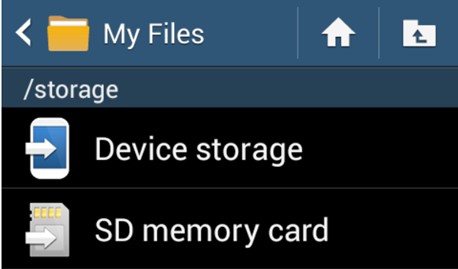
الخطوة 3: حدد موقع بطاقة SD في خيار التخزين المحلي.
الخطوة 4: اضغط على خيار بطاقة SD. إذا كان بإمكانك مشاهدته ، فهو مركب بشكل صحيح. إذا لم يكن كذلك ، اسحب البطاقة وأعد إدخالها.
الإصلاح 3: إعادة تهيئة بطاقة SD الخاصة بك
إذا لم تنجح الطريقة المذكورة أعلاه ، فاحصل على Samsung Galaxy S7 لا يقرأ بطاقة SD. ولكن تأكد من إنشاء نسخة احتياطية ، حيث سيؤدي التنسيق إلى حذف جميع البيانات الموجودة على بطاقة SD. إليك كيفية إعادة التنسيق:
الخطوة 1: انقر على رمز التطبيق الموجود على الشاشة الرئيسية لهاتفك. ثم افتح "الإعدادات".
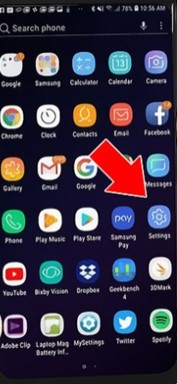
الخطوة 2: تحرك لأسفل لتحديد موقع "التخزين". وانقر على "بطاقة SD".
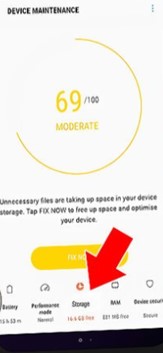
الخطوة 3: اختر خيار "تنسيق". انتظر حتى تنتهي عملية التنسيق. تحقق مما إذا كان هاتفك قادرًا على قراءة بطاقة SD أم لا.
الإصلاح 4: استخدم جهازًا آخر للتحقق من بطاقة SD الخاصة بك
إذا لم تؤد إعادة تهيئة بطاقة SD إلى حل مشكلة عدم قراءة Samsung S7 لبطاقة SD ، فيجب أن تكون هناك مشكلة في هاتفك. أو قد تكمن المشكلة في بطاقة SD. للتحقق من أي منهم هو الجاني حقًا ، استخدم جهازًا آخر للتحقق من بطاقة SD الخاصة بك. أغلق هاتفك واسحب بطاقة SD. قم بتوصيله بجهاز الكمبيوتر أو الكمبيوتر المحمول. إذا كان يعمل هناك ، فقم بنسخ جميع البيانات الموجودة على بطاقة SD احتياطيًا وأعد تنسيقها مرة أخرى للتحقق مما إذا كانت تعمل على هاتف Samsung S7 الخاص بك. إذا لم يعمل ، فهناك مشكلة في هاتفك. ومع ذلك ، إذا أظهرت بطاقة SD نفس الخطأ على جهاز الكمبيوتر الذي تعرضه على هاتف Samsung S7 ، فستكون المشكلة في بطاقة SD الخاصة بك. استبدالها بأخرى جديدة.
الإصلاح 5: قم بتحديث جهازك
يمكن أن يحدث خطأ في بطاقة SD لا يقرأ Android S7 أيضًا بسبب حاجة هاتفك إلى تحديث البرنامج. إذا كانت بطاقة SD الخاصة بك تعمل بشكل جيد على جهاز آخر ، فحاول تحديث البرامج الثابتة لجهاز Samsung S7. خاصة إذا كنت تستخدم بطاقة SD من Samsung ولم يتم تحديث هاتفك بأحدث البرامج الثابتة ، يمكن أن يكون "خطأ القراءة" أكثر ثباتًا. لذا ، ابحث عن أحدث تحديث للبرنامج الثابت ، وقم بتثبيته على هاتف Samsung S7 الخاص بك وحاول استخدام نفس بطاقة SD مرة أخرى.

الإصلاح 6: استخدم أمر CHKDSK لإصلاح بطاقة SD
إذا كانت بطاقة SD الخاصة بك هي السبب الرئيسي وراء عدم قراءة Samsung S7 لبطاقة SD وعدم وجود خطأ في الاستقبال ، فاستخدم CHKDSK لإصلاحها. جرب الخطوات التالية:
الخطوة 1: قم بتوصيل بطاقة SD بجهاز الكمبيوتر الخاص بك. في نفس الوقت ، اضغط مع الاستمرار على مفتاحي Win و R. ستظهر نافذة تشغيل. أدخل "cmd." هاهنا."
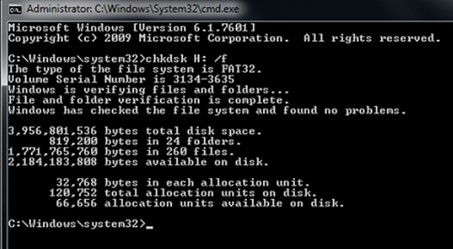
الخطوة 2: اكتب "chkdsk h: / f." استبدل الحرف "h" بحرف محرك الأقراص الخاص ببطاقة SD. هاهنا."
سيقوم CHKDSK بإصلاح أي أخطاء داخلية في بطاقة Samsung S7 SD الخاصة بك والتي تمنع هاتفك من قراءتها.
الجزء 2: كيفية استرداد البيانات من بطاقة SD في حالة تلفها؟
في حالة تلف بطاقة SD الخاصة بك أو تلفها ، فقد يتسبب ذلك في فقد البيانات. إذا كانت الطرق المذكورة أعلاه لا تعمل على إصلاح مشكلة عدم قراءة بطاقة SD ، فمن الحكمة استعادة بياناتها. خاصة إذا قمت بتهيئة بطاقة الذاكرة دون إنشاء نسخة احتياطية ، فسيتم إخفاء جميع بياناتك بشكل دائم. نوصي بالإسراع في استرداد الملفات نظرًا لوجود جدول زمني محدد لاستعادة البيانات. خلاف ذلك ، ستفقد ملفاتك بشكل دائم. استخدام برامج طرف ثالث مثل 4DDiG يمكن أن يكون خيارك الأفضل. يمكنه تحديد موقع البيانات المخفية أو المحذوفة أو المنسقة أو التالفة بشكل دائم واستعادتها في ثلاث خطوات بسيطة. إليك ما يمكن أن تقدمه 4DDiG:
- استرجع البيانات من بطاقات SD و USB ومحركات الأقراص الثابتة وصناديق إعادة التدوير والأقراص المشفرة والكاميرات الرقمية.
- يوفر استردادًا سلسًا للأقسام المفقودة والمنسقة وفقدان البيانات بسبب الأنظمة المعطلة وهجمات الفيروسات.
- مقتطفات من مقاطع الفيديو والصوت والصور والمستندات المخفية والمحذوفة والتالفة والتالفة بشدة.
- إصلاح واستعادة أكثر من 1000 تنسيق ملف.
- خوارزمية MD5 Digest للحفر بعمق من خلال وضعين للمسح السريع والعميق.
- يسمح لك بمعاينة الملفات قبل استعادة البيانات.
فيما يلي خطوات استعادة بيانات بطاقة Samsung S7 SD الخاصة بك باستخدام حل استرداد 4DDiG:
تحميل آمن
تحميل آمن
- قم بتوصيل بطاقة S7 SD بجهاز الكمبيوتر الخاص بك. قم بتثبيت وفتح برنامج 4DDiG واختيار بطاقة S7 SD كمحرك أقراص للمسح الضوئي.
- اضغط على زر "ابدأ" لمسح بطاقة S7 SD. يمكنك معاينة الملفات وتمشيط تفاصيلها وفقًا لفئات مثل RAW والملفات المحذوفة وما إلى ذلك.
- بمجرد أن يستعيد 4DDiG جميع الملفات من بطاقة S7 SD الخاصة بك ، اضغط على "استرداد" واحفظ الملفات على جهاز الكمبيوتر الخاص بك.



الجزء 3: كيفية تجنب أخطاء بطاقة SD على جهاز Samsung الخاص بك؟
قم بتهيئة بطاقة SD: عند شراء بطاقة ذاكرة جديدة لهاتف Samsung الخاص بك ، قم بتهيئتها على نظام الملفات الذي يستخدمه هاتفك المحمول. سيضمن ذلك بقاء بطاقة SD وهاتف Samsung متوافقين.
أخرج بشكل صحيح: لا تقم مطلقًا بإخراج بطاقة SD يدويًا ، فقد يتسبب ذلك في تلف الملف. أخرج البطاقة من خلال هاتف Samsung الخاص بك.
التخزين الآمن: عند عدم استخدام بطاقة SD ، قم بتخزينها في مكان آمن وجاف ، حيث يمكن أن تتسبب الظروف الرطبة أو الرطبة في إلحاق ضرر مادي بالبطاقة.
أسئلة وأجوبة حول Galaxy S7 لا يقرأ بطاقة SD:
كيف أحصل على جهاز Galaxy S7 لقراءة بطاقة SD الخاصة بي؟
يمكنك تجربة بعض الإصلاحات السريعة مثل تمهيد هاتفك ، وإلغاء تحميل بطاقة SD وإعادة تركيبها ، وتحديث البرامج الثابتة لهاتفك. إذا لم يكن هناك شيء يعمل كآخر استعادة ، فيمكنك تهيئة بطاقة SD الخاصة بك مع إنشاء نسخة احتياطية أولاً.
لماذا لا يقوم جهاز Samsung الخاص بي بقراءة بطاقة SD الخاصة بي؟
إذا كنت تحصل على Samsung Galaxy S7 لا يقرأ خطأ بطاقة SD ، فقد تكون هناك مشكلة في البرامج الثابتة لهاتفك أو بطاقة SD الخاصة به. في مثل هذه الحالة ، جرب الطرق التي ذكرناها سابقًا في منشورنا واحدًا تلو الآخر. نأمل أن تحل إحدى الطرق هذه المشكلة.
لماذا لا يقرأ هاتفي فجأة بطاقة SD الخاصة بي؟
قد تكون هناك مشكلة في البرامج الثابتة لهاتفك ، أو قد لا يتم تثبيت بطاقة SD بشكل صحيح. استخدم بطاقة SD على جهاز آخر لمعرفة ما إذا كانت هناك مشكلة في هاتفك أو بطاقة الذاكرة.
خاتمة
إن مواجهة Galaxy S7 وعدم قراءة خطأ بطاقة SD ليس مزعجًا فحسب ، بل إنه يمثل أيضًا خطر فقد البيانات. لكننا حاولنا تغطية كل سبب وراء عدم التعرف على بطاقة SD من خلال مشكلة جهازك والحلول المذكورة وفقًا لذلك. ومع ذلك ، إذا كانت بطاقة SD الخاصة بك تالفة بشدة ، فقد ترغب في استعادة بياناتها أولاً. هنا ، نوصي بالمحاولة برنامج Tenorshare 4DDiG لاستعادة بيانات بطاقة SD. يمكنه استرداد أكثر من 1000 نوع ملف من جميع السيناريوهات وجميع أنواع محركات التخزين الداخلية والخارجية.